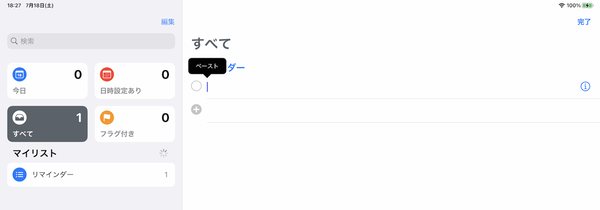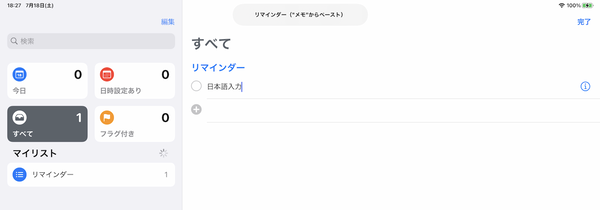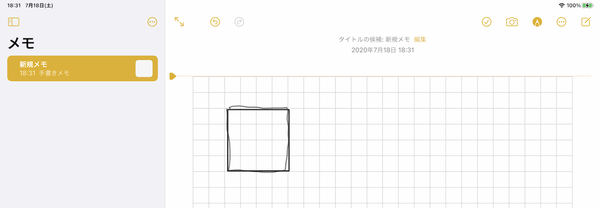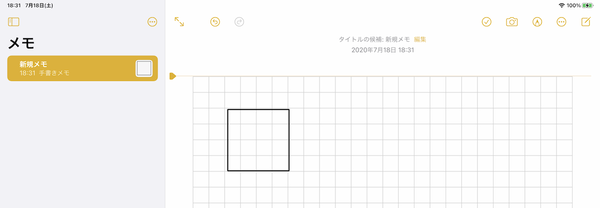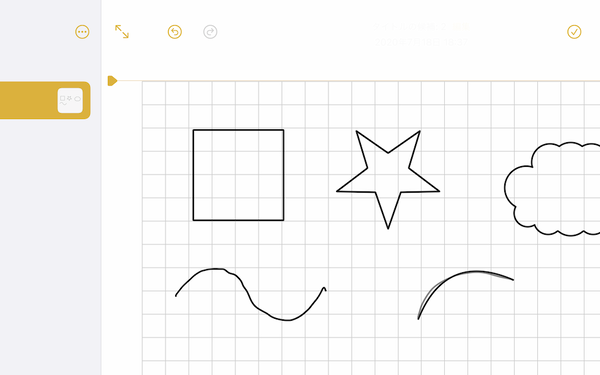MacのCPU変更がついに発表! 「WWDC 2020」特集 第20回
言葉では表現しにくい操作性の向上も
macOSに近付いていく? 「iPadOS 14」パブリックベータ・インプレッション
2020年07月24日 12時00分更新
日本語入力ができなくても有用な「メモ」の機能の向上
iPadユーザーとしては、スクリブルと並んで気になるのが「Apple Pencilを使ったメモ機能の向上」だろう。この中には、スクリブルと同じ原理の手書き文字の認識に関連するものと、そうでないものが含まれる。前者については、上で述べたようにまだ日本語に対応していないので利用範囲もかなり限られるのだが、もし日本語対応したらどうなるのかをちょっと見てみることにした。
それは手書き文字を「テキストとしてコピー」する機能だ。メモの画面に指やApple Pencilを使って手書き文字を描くところまでは言語は関係ない。それを手書き文字のまま選択したとき、認識可能な文字の場合には、メニューに「テキストとしてコピー」が表れる。
このコマンドによって、この場合「日本語入力」という文字がテキストとしてコピーされたはずだ。そこで、それを別のアプリにペーストしてみよう。ここではリマインダーで試してみた。
これも実は中国語として認識したはずだが、いったんテキストにしてしまえば、こっちのもの。日本語として何の問題もなくペーストできた。
メモとApple Pencilを組み合わせて有効になる機能は、実はApple Pencilがなくても、指で代用できるものも多い。ただしその場合、「設定」の「Apple Pencil」で、「Apple Pencilのみで描画」のスイッチをオフに設定しておく必要がある。次に挙げる「図形の認識」機能も、それによって指でも可能になる。
これは、フリーハンドで描いた図形の種類を認識して、いわば自動的に清書してくれるものだ。これで認識可能な図形としては、直線、曲線、正方形、長方形、円、楕円、ハート型、三角形、星型、雲形など、いろいろある。
たとえば正方形を適当に描くと、それに重なるように、きれいな直線で構成された正方形が表示される。
この時点でApple Pencilまたは指を画面から離せば、元の手書きの図形は消えて、清書された図形だけが残る。
この機能を利用すのには、ちょっとしたコツがいる。手書きで図形を描いた後、Apple Pencilや指の動きを止めて、しばらく画面に触れたままにしておくのだ。すると、わずかなタイムラグがあって、図形が認識されるので、そこまで待ってApple Pencilや指を画面から離せばいい。
いろいろな図形が認識できて便利なのだが、ちょっと残念なこともある。それは、曲線としては単純な円弧のようなものしか認識できないこと。途中で曲がる向きが変わるようなクネクネした曲線は、今のところだめっぽい。これがベジェ曲線として認識されて、後で細かく形状が編集できるようになれば文句がないのだが、それにはiPadOS 15を待たなければならないのかもしれない。

この連載の記事
-
第25回
Apple
macOS Big Surレビュー「iPadOS化」とは言わせないmacOS独自の進化 -
第24回
Apple
秋まで待てない! watchOS 7の「睡眠」機能を先行体験レビュー -
第23回
Apple
Apple Watch「watchOS 7」パブリックベータを試した! 文字盤交換が楽しい! -
第22回
Apple
アップル「watchOS 7」パブリックベータ版を公開 -
第21回
Apple
アップルが「macOS Big Sur」のパブリックベータ版を公開 -
第19回
iPhone
7月17日は「世界絵文字デー」iOS 14の新ミー文字と絵文字を先行プレビュー -
第18回
iPhone
iOS 14/iPadOS 14にパブリックベータが登場 広くインストール可に -
第17回
Apple
アップル新「マップ」の躍進、Googleマップと真逆のアプローチとは -
第16回
Apple
アップル独創アイデアに敬意「Apple Design Award」受賞者を発表 -
第15回
Apple
Apple Watch新機能「睡眠」こだわりをアップルのテクノロジーVPに聞いた - この連載の一覧へ